win7电脑中文件无法直接使用蓝牙发送怎么解决? win7电脑中文件无法直接使用蓝牙发送怎么处理?
时间:2017-07-04 来源:互联网 浏览量:
今天给大家带来win7电脑中文件无法直接使用蓝牙发送怎么解决?,win7电脑中文件无法直接使用蓝牙发送怎么处理?,让您轻松解决问题。
蓝牙,是咱们日常传输文件中经常会使用到的,从最开始的手机蓝牙功能,到之后蓝牙已经成为电脑的常用功能,咱们不难看出,人们对于这种便捷传输工具的需求还是挺大的。要知道,在没有网络的情况下,使用蓝牙进行传输是最为便捷简单的方式了。不过今天小编发现了一个问题,win7纯净版中原本存在的直接右键发送到蓝牙设备的选项居然不见了,如果经常有使用这种功能的朋友,肯定是会觉得不习惯的吧?下面,就和小编一起来学习一下,要怎样才会恢复蓝牙功能。
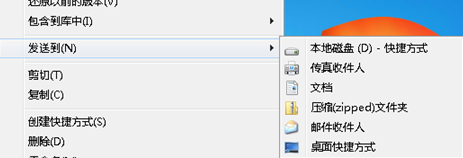
推荐系统:w7系统下载
1.首先,咱们先进入蓝牙功能所在的位置,双击打开计算机,然后在上方的地址栏中输入%windir%system32并单击回车,这样就可以出现如下图中所示的界面了。

2.小编在这里选中的fsquirt.exe便是蓝牙功能了,大家也许从图标就可以看出来了吧,咱们右键点击这个选项,然后在下滑菜单中选择创建快捷方式。
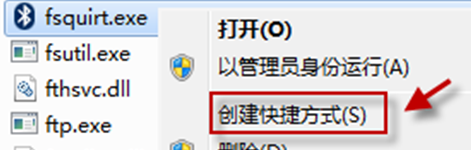
3.接下来大家直接点击键盘上的win键,或者是打开开始菜单,然后在搜索框中输入shell:sendto,在上方的搜索结果中,咱们单击shell:sendto。

4.接下来,咱们将刚刚创建的快捷方式复制到shell:sendto文件夹中,并且将快捷方式重命名为蓝牙设备即可。

以上就是win7电脑中文件无法直接使用蓝牙发送怎么解决?,win7电脑中文件无法直接使用蓝牙发送怎么处理?教程,希望本文中能帮您解决问题。
相关教程
- ·win7系统下如何使用电脑蓝牙给手机发送文件? win7系统下使用电脑蓝牙给手机发送文件的方法?
- ·用Win7电脑蓝牙给手机发送文件的方法有哪些 如何用Win7电脑蓝牙给手机发送文件
- ·win7电脑的文件怎么使用蓝牙传输 win7电脑的文件如何使用蓝牙传输
- ·win7连接上蓝牙音响但是无法使用 Win7系统蓝牙音箱没有声音怎么办
- ·win7旗舰版电脑中的USB接口无法使用了怎么解决? win7旗舰版电脑中的USB接口无法使用了怎么处理?
- ·win7如何使用qq邮箱发送文件夹的解决方法
- ·win7系统电脑开机黑屏 Windows7开机黑屏怎么办
- ·win7系统无线网卡搜索不到无线网络 Win7电脑无线信号消失怎么办
- ·win7原版密钥 win7正版永久激活密钥激活步骤
- ·win7屏幕密码 Win7设置开机锁屏密码的方法
Win7系统教程推荐
- 1 win7原版密钥 win7正版永久激活密钥激活步骤
- 2 win7屏幕密码 Win7设置开机锁屏密码的方法
- 3 win7 文件共享设置 Win7如何局域网共享文件
- 4鼠标左键变右键右键无法使用window7怎么办 鼠标左键变右键解决方法
- 5win7电脑前置耳机没声音怎么设置 win7前面板耳机没声音处理方法
- 6win7如何建立共享文件 Win7如何共享文件到其他设备
- 7win7屏幕录制快捷键 Win7自带的屏幕录制功能怎么使用
- 8w7系统搜索不到蓝牙设备 电脑蓝牙搜索不到其他设备
- 9电脑桌面上没有我的电脑图标怎么办 win7桌面图标不见了怎么恢复
- 10win7怎么调出wifi连接 Win7连接WiFi失败怎么办
Win7系统热门教程
- 1 win7电脑管理员权限怎么获取|win7电脑管理员权限设置方法
- 2 Win7中小米路由器连接怎样设置连接到手机
- 3 Win7 无法启用共享访问 错误1061 的解决方法!
- 4win7网卡驱动如何装 win7网卡装驱动的方法
- 5怎么在win7旗舰版电脑中查看已连接过的WiFi热点? 在win7旗舰版电脑中查看已连接过的WiFi热点的方法
- 6win7电脑无法自动获取ip地址如何处理。 解决电脑无法自动获取ip地址问题的方法。
- 7如何在WIN7系统下建立WIFI无线热点 在WIN7系统下建立WIFI无线热点的方法
- 8Win7提高运行速度禁用显示器校准的方法 如何禁用zt210纸张校准
- 9如何增加Win7 64位系统任务栏预览窗口文本显示 增加Win7 64位系统任务栏预览窗口文本显示的方法
- 10win7系统怎么搭建web|win7搭建web的方法
最新Win7教程
- 1 win7系统电脑开机黑屏 Windows7开机黑屏怎么办
- 2 win7系统无线网卡搜索不到无线网络 Win7电脑无线信号消失怎么办
- 3 win7原版密钥 win7正版永久激活密钥激活步骤
- 4win7屏幕密码 Win7设置开机锁屏密码的方法
- 5win7怎么硬盘分区 win7系统下如何对硬盘进行分区划分
- 6win7 文件共享设置 Win7如何局域网共享文件
- 7鼠标左键变右键右键无法使用window7怎么办 鼠标左键变右键解决方法
- 8windows7加密绿色 Windows7如何取消加密文件的绿色图标显示
- 9windows7操作特点 Windows 7的特点有哪些
- 10win7桌面东西都没有了 桌面文件丢失了怎么办
